Zatiaľ čo niečo vysvetľujem ostatným, samotné slováčasto nestačí a ak sa vysvetlenie týka počítačových programov, snímky obrazovky môžu slúžiť ako hlavná vizuálna pomôcka pre tento proces. Okrem toho sú skvelým spôsobom, ako zniesť nudné a komplikované výukové programy pre čitateľov a menej nudné. Predtým sme vám priniesli zoznam 5 najlepších bezplatných aplikácií na snímanie obrazovky pre Windows a dnes máme pre vás ďalší užitočný nástroj na snímanie obrazovky s názvom Screen Sniper. Umožňuje vám robiť vysoko kvalitné snímky pomocou klávesovej skratky a poskytuje podporu schránky na ukladanie a vkladanie viacerých snímok obrazovky naraz. Pokračujte v čítaní a získajte viac informácií o aplikácii.
Ak píšete článok na vysvetlenie úlohyktorý vyžaduje, aby užívateľ vykonával niektoré kroky krok za krokom (napríklad tip, ako nainštalovať Windows 8 na VirtualBox), sprevádzanie článku snímkami obrazovky z každého dôležitého dialógového okna so správnymi nastaveniami na výber môže tento proces oveľa uľahčiť ako textové pokyny. Museli ste vidieť, ako sledujeme rovnaký princíp tu na AddictiveTips, pričom dbajte na to, aby ste našim čitateľom poskytovali presné a vysoko kvalitné snímky obrazovky, ktoré sprevádzajú našich sprievodcov, tipy a recenzie. Teraz si len predstavte, ako by to vyzeralo nevýrazne v tomto článku na AddictiveTips, ak prestaneme pridávať snímky obrazovky s textom a aké by bolo pre vás ťažké určiť, či aplikácia, o ktorej hovoríme, vyhovuje vašim požiadavkám alebo nie.
Na rozdiel od niektorých nástrojov snímok obrazovky, ktoré mámeako bolo vidieť predtým, Screen Sniper má užívateľsky prívetivé a ľahko zrozumiteľné ovládacie prvky. Snímky obrazovky je možné snímať stlačením zadanej klávesovej skratky a ukladajú sa do určeného priečinka podľa vášho výberu. Obrázky je možné ukladať vo formáte JPEG, PNG, GIF, TIF alebo BMP a môžete si zvoliť úroveň kvality.
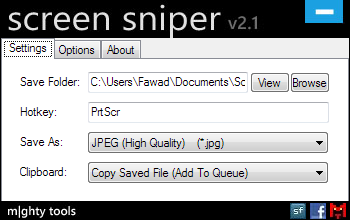
Podpora schránky vám umožní uložiť viacobrázky do schránky na okamžité vloženie do veľkého množstva, kedykoľvek je to potrebné. Rozbaľovacia ponuka Schránka umožňuje zvoliť, či sa majú do schránky vystrihnúť alebo skopírovať jednotlivé súbory alebo viac súborov vo fronte. Na základe vášho výberu sa každá snímka obrazovky, ktorú nasnímate, automaticky pridá do schránky a je pripravená na vloženie kdekoľvek jednotlivo alebo spolu s úplným radom kopírovaných snímok obrazovky.
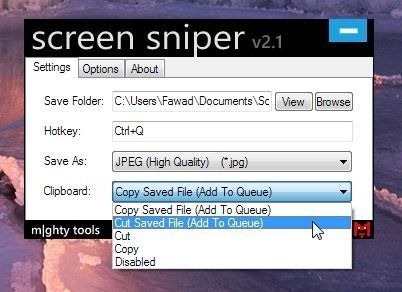
Karta Možnosti umožňuje spustiť aplikáciu pri spustení systému, prepínať zvukové a vizuálne oznámenia a zvoliť, či chcete zachytiť kurzor myši pomocou snímok obrazovky alebo nie.
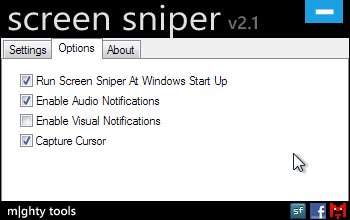
Screen Sniper funguje na 32-bitovej aj 64-bitovej verzii systému Windows XP, Windows Vista, Windows 7 a Windows 8.
Stiahnite si Sniper obrazovky













Komentáre